Създайте формуляр за въпросници на Google
Разбира се, вие, скъпи читатели, многократно се изправяхте пред попълването на онлайн формуляр на Google за разпит, регистрация за събития или поръчване на услуги. След като прочетете тази статия, ще разберете колко лесни са тези формуляри и ще можете да организирате и организирате всякакви проучвания независимо, като незабавно получавате отговори на тях.
съдържание
Процесът на създаване на формуляр за проучване в Google
За да започнете с формулярите за проучване, трябва да влезете в Google
По-подробно: Как да влезете в профила си в Google
На главната страница на търсачката кликнете върху иконата с квадратчетата.
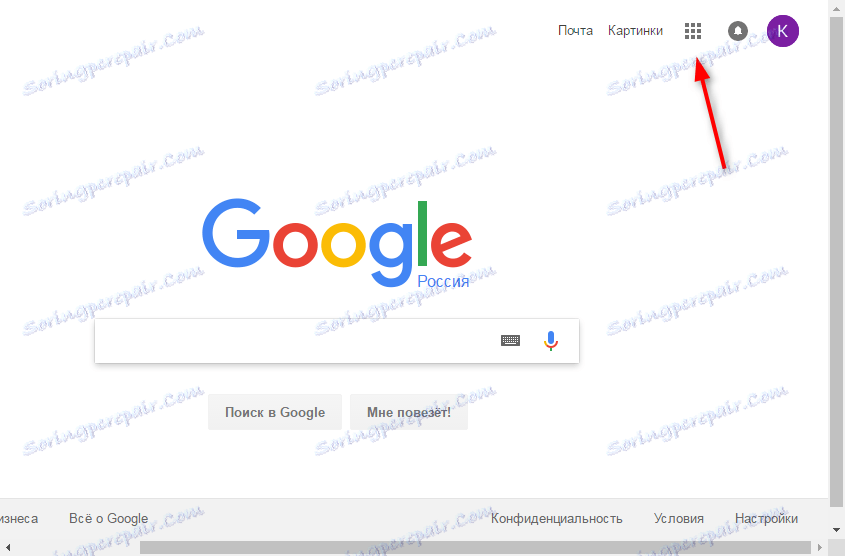
Кликнете върху "Още" и "Други услуги на Google", след което изберете "Формуляри" в секцията "За дома и офиса" или просто отидете на връзка , Ако създавате формуляр за първи път, прегледайте презентацията и кликнете върху "Отваряне на Google Формуляри".

1. Преди да отворите поле, в което ще намерите всички формуляри, които сте създали. Кликнете върху кръглия бутон с червен плюс, за да създадете нова форма.
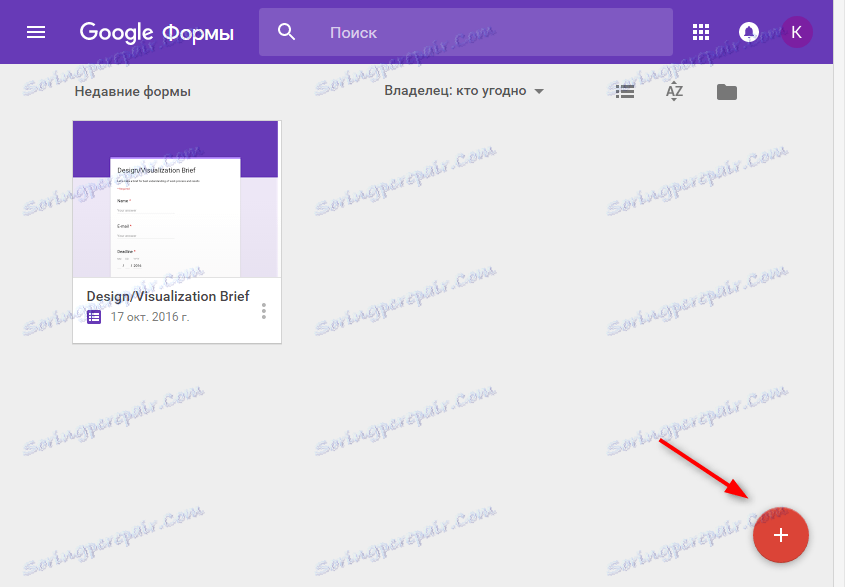
2. В раздела "Въпроси" в горните линии въведете името на формуляра и кратко описание.
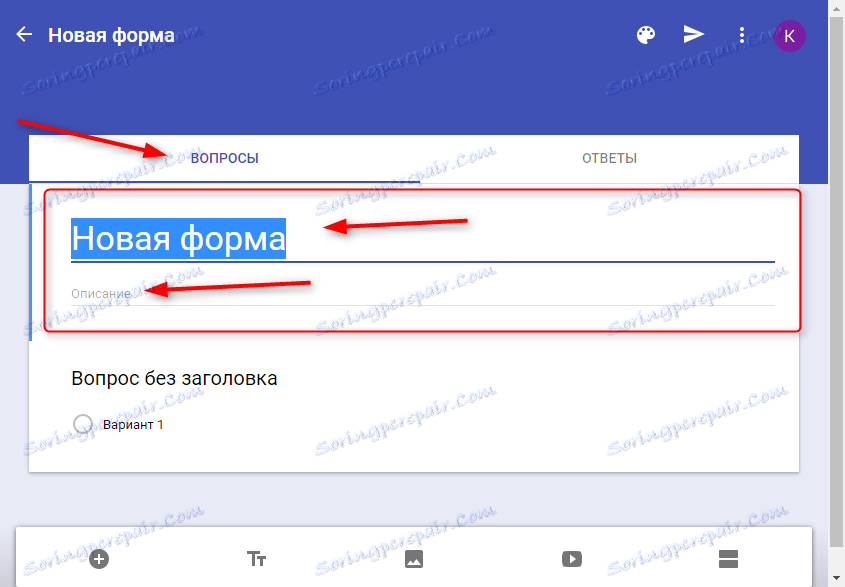
3. Сега можете да добавите въпроси. Кликнете върху "Въпрос без заглавие" и въведете въпроса си. Можете да добавите изображение към въпроса, като кликнете върху иконата до него.
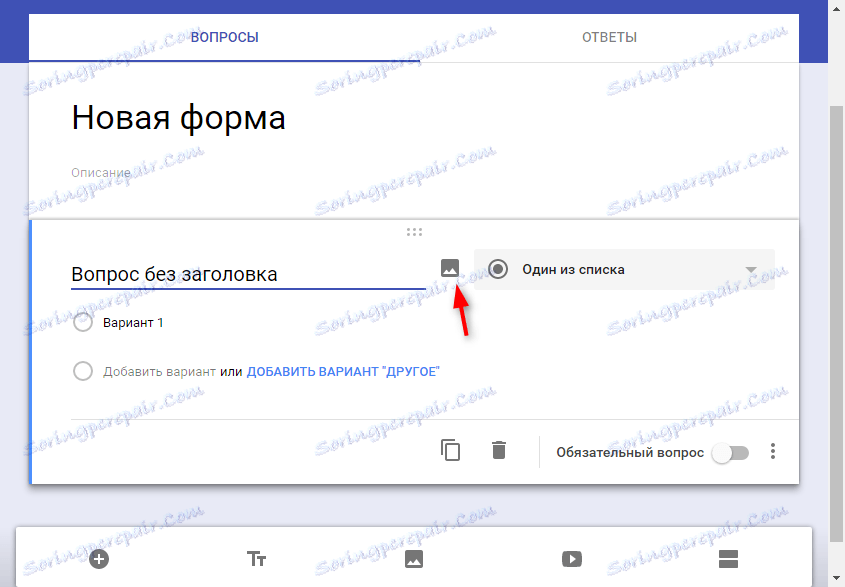
След това трябва да определите формата на отговорите. Това може да са варианти от списъка, падащия списък, текста, часа, датата, мащаба и др. Определете формата като го изберете от списъка вдясно на въпроса.
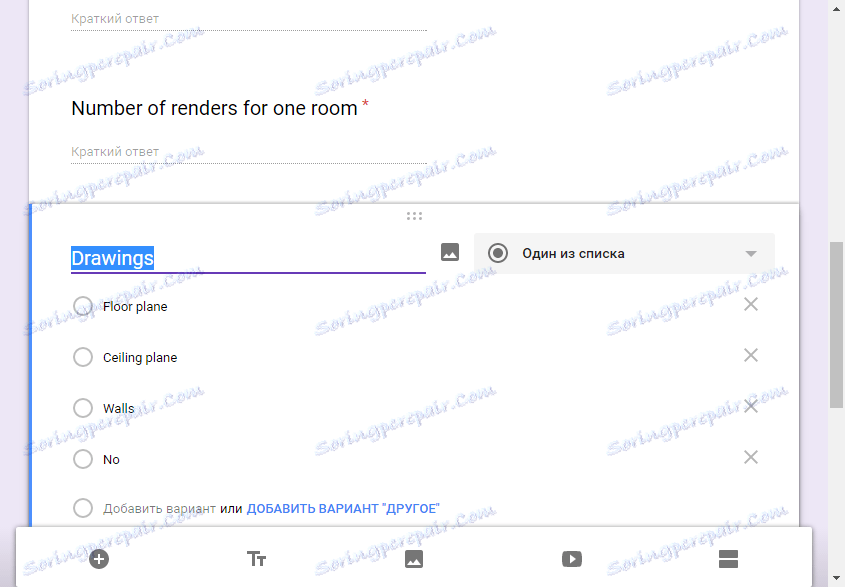
Ако сте избрали формат под формата на въпросник - на въпросния ред, помислете за опциите за отговор. За да добавите опция, кликнете върху връзката със същото име
За да добавите въпрос, натиснете "+" под формата. Както вече забелязахте, за всеки въпрос е даден отделен тип отговор.
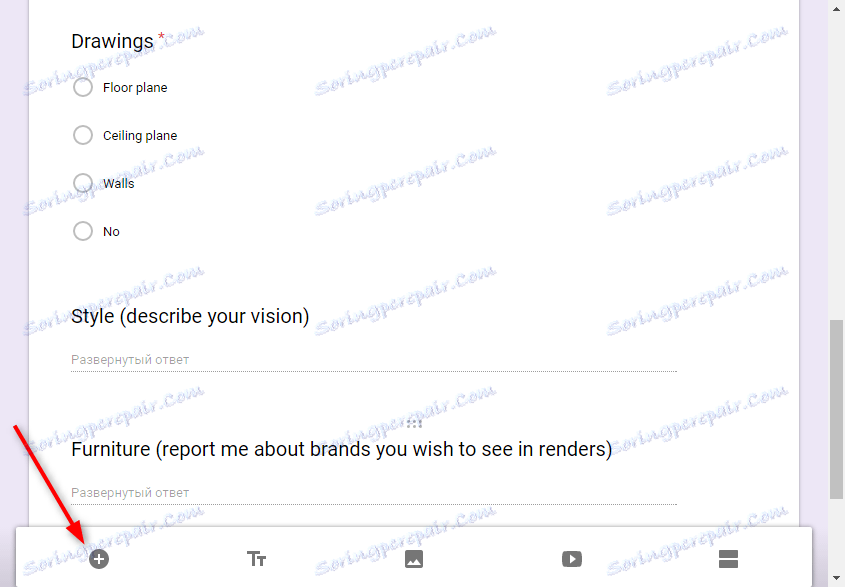
Ако е необходимо, кликнете върху "Задължителен отговор". Този въпрос ще бъде отбелязан с червена звездичка.
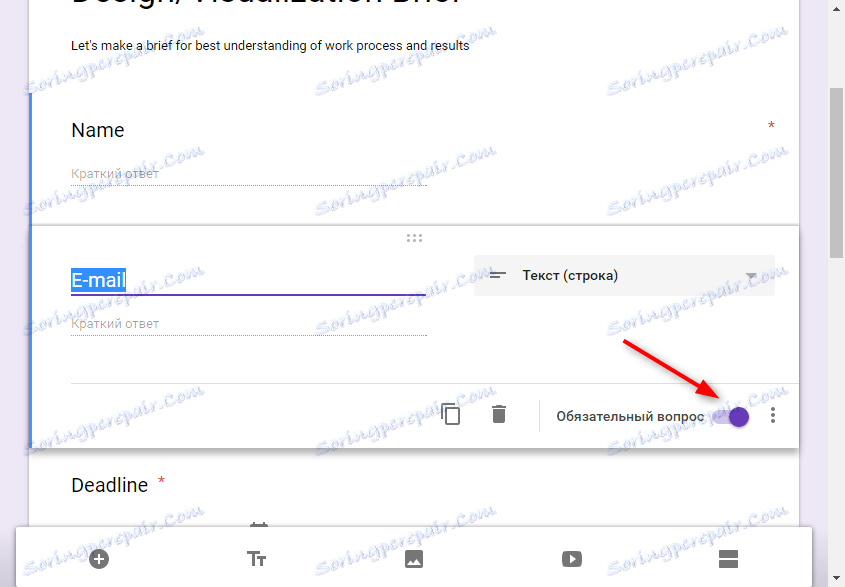
Този принцип създава всички въпроси във формата. Всяка промяна незабавно се запазва.
Настройки на формуляра
В горната част на формуляра има няколко настройки. Можете да зададете цветовата гама на формуляра, като кликнете върху иконата с палитрата.
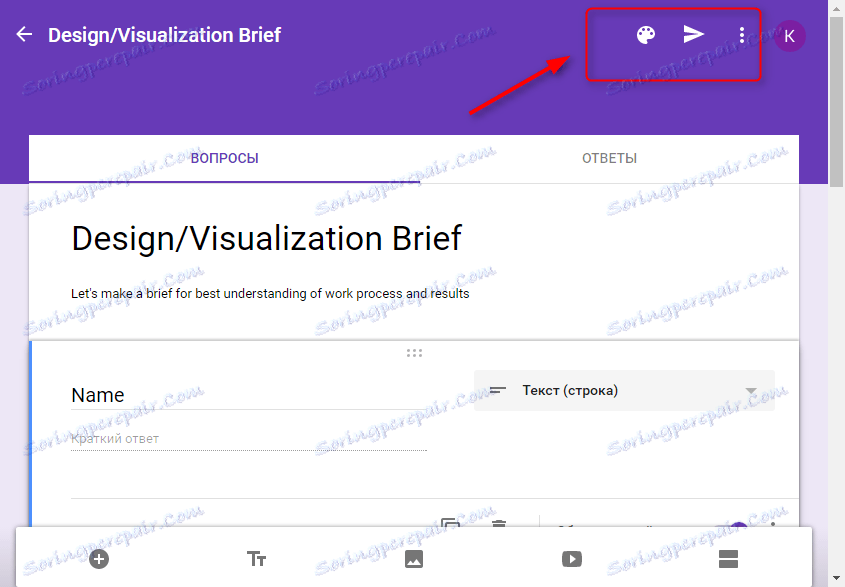
Иконата на трите вертикални точки - допълнителни настройки. Нека разгледаме някои от тях.
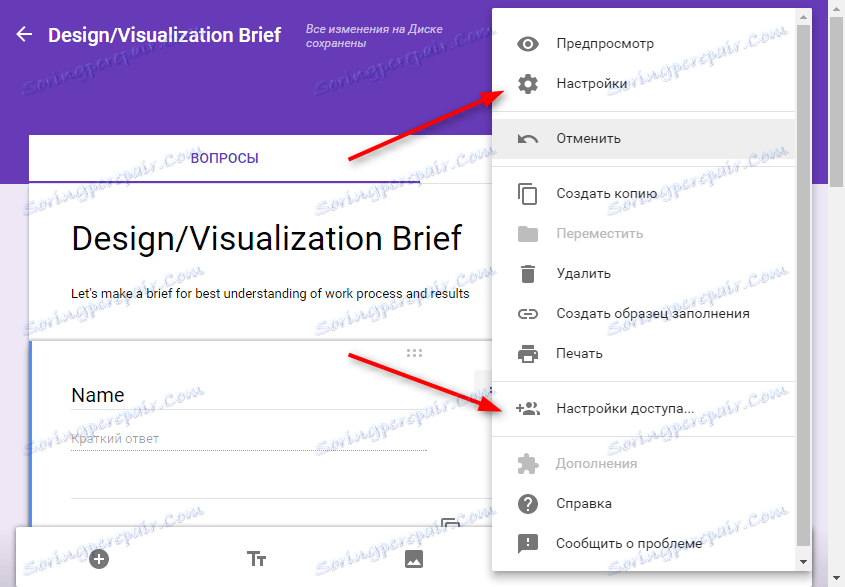
В секцията "Настройки" можете да дадете възможност да промените отговорите след изпращане на формуляра и да включите системата за оценка на отговорите.
Като кликнете върху "Настройки за достъп", можете да добавите сътрудници, за да създадете и редактирате формуляра. Те могат да бъдат поканени по пощата, да им изпращат линк или да ги споделят в социалните мрежи.
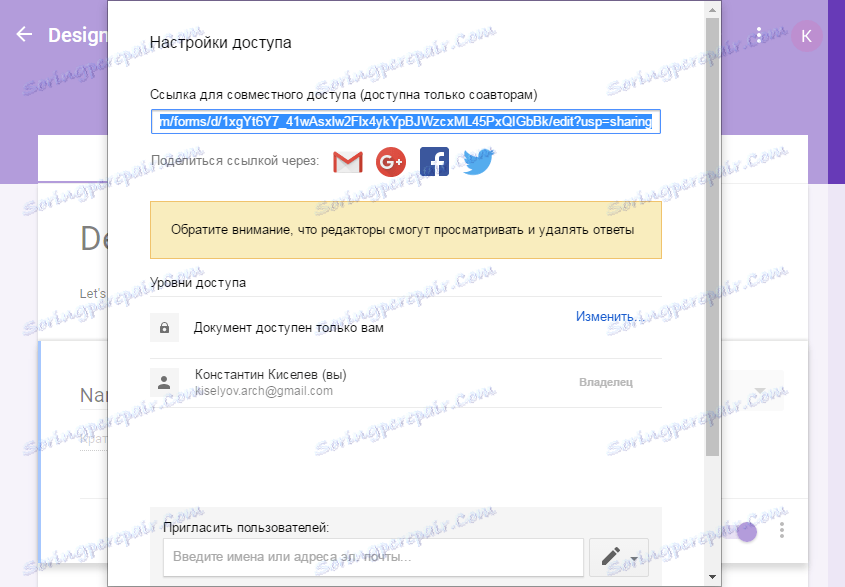
За да изпратите формуляра на респондентите, кликнете върху хартиения самолет. Можете да изпратите формуляра на имейл, да споделите връзка или HTML код.
Бъдете внимателни, има различни позовавания за респондентите и редакторите!
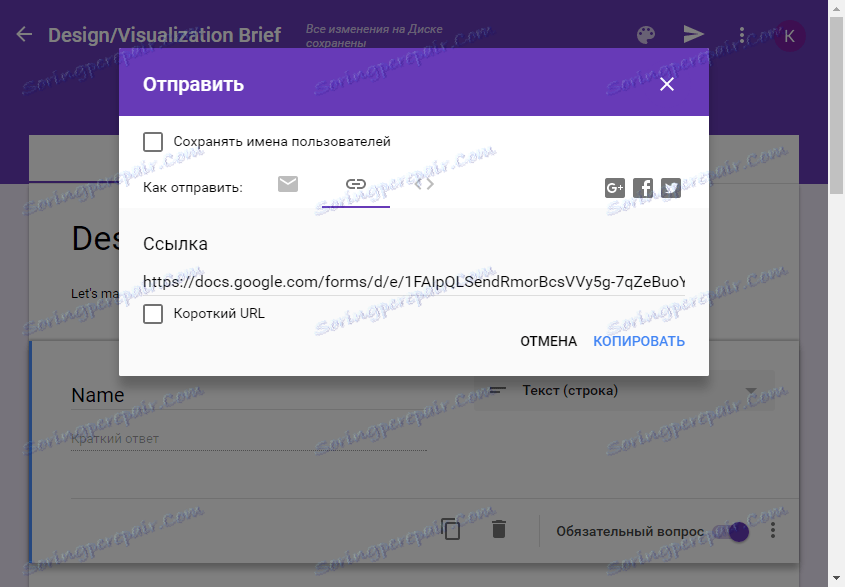
Така, накратко, в Google се създават формуляри. Играйте наоколо с настройките, за да създадете уникален и най-подходящ формуляр за задачата си.